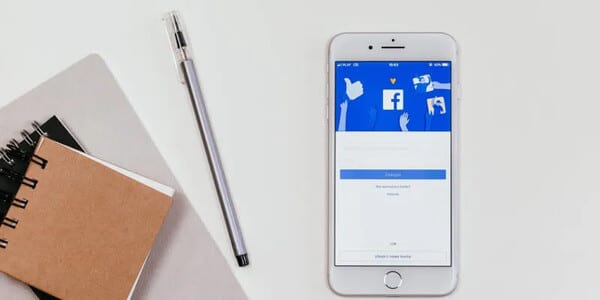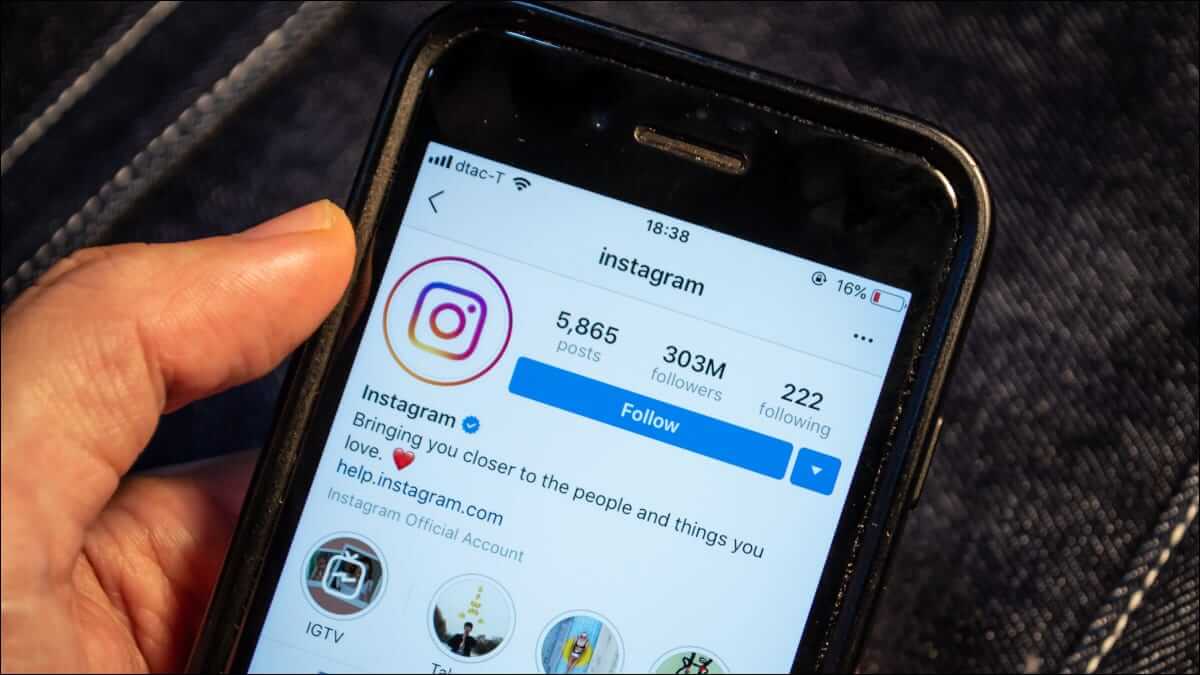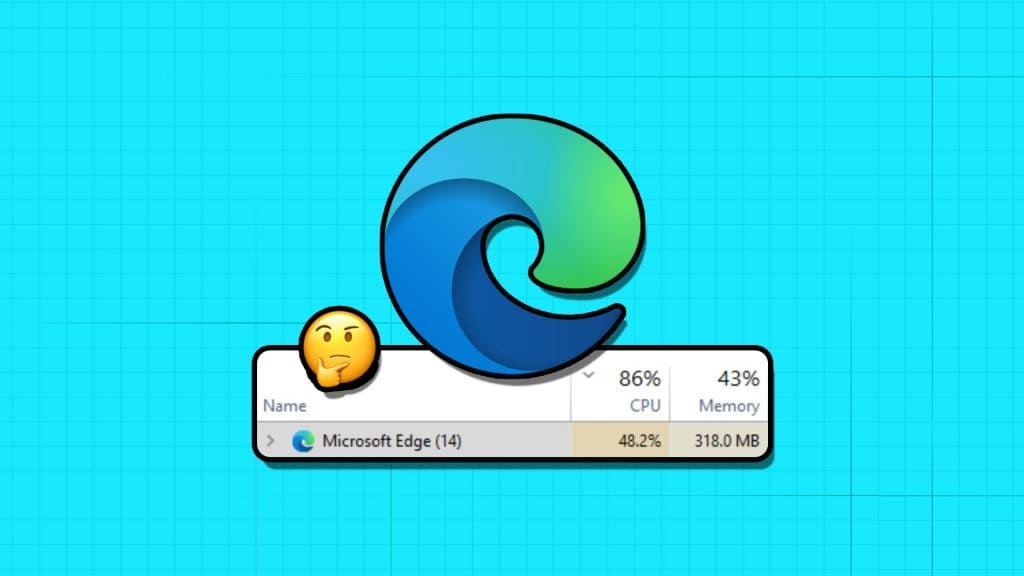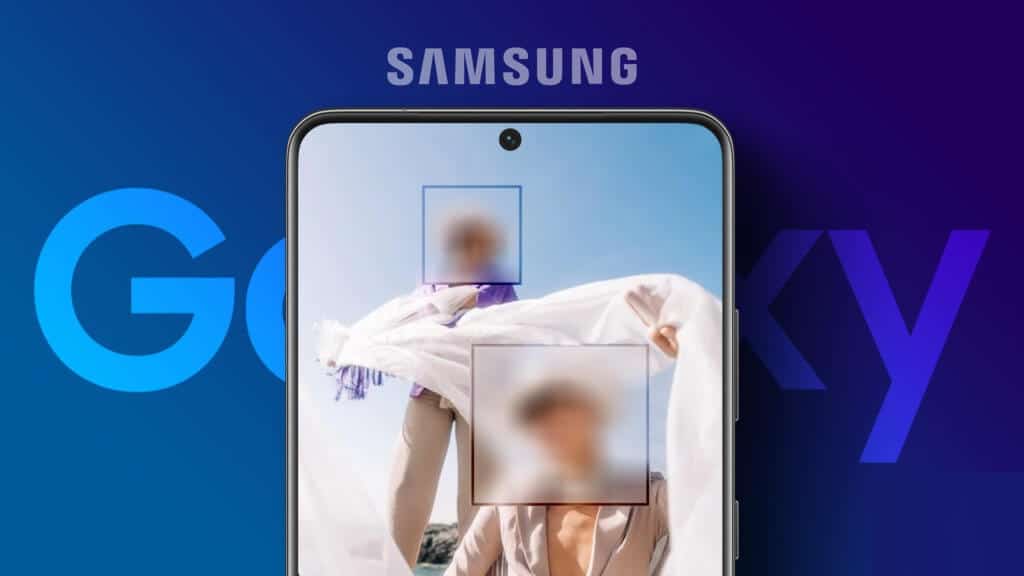disfrutar Apple Watch Como reloj inteligente y rastreador de actividad física de máxima persuasión. No solo puede configurar recordatorios, alertas o responder mensajes, sino que también puede realizar un seguimiento de sus actividades y entrenamiento. Pero si bien su Apple Watch muestra todas sus actividades en detalle, no le muestra el conteo de pasos. En este artículo, le mostraremos cómo mostrar los pasos en la carátula de su Apple Watch.

Esto es una especie de desventaja, especialmente si te gusta ver todas tus actividades de un vistazo levantando la muñeca. Por supuesto, puede aprovechar la complejidad de los bucles, pero eso sería un paso adicional, ¿verdad?
Afortunadamente, hay una salida fácil, y en esta publicación, le mostraremos cómo mostrar los pasos en la carátula de su Apple Watch.
Cómo mostrar los pasos en la esfera del Apple Watch
Como no existe un método nativo, tendremos que subcontratar una aplicación de terceros. Hay bastantes aplicaciones de podómetro que admiten multiplicadores. Desafortunadamente, la mayoría de estas aplicaciones son de pago. Pero la buena noticia es que algunas aplicaciones gratuitas te permiten mostrar fácilmente los pasos en la carátula de tu Apple Watch.
Hay dos grandes pasos para esto. El primero implica encontrar la esfera de reloj correcta para contener todos sus datos. El segundo es agregar complejidad a la esfera del reloj.
Ahora que está resuelto, veamos cómo hacerlo.
Encuentra la esfera de reloj adecuada
Paso 1: Dirígete a la aplicación Watch en tu teléfono y toca Face Gallery. Desplácese hacia abajo hasta que vea las opciones de Actividad, GMT o Infografía.
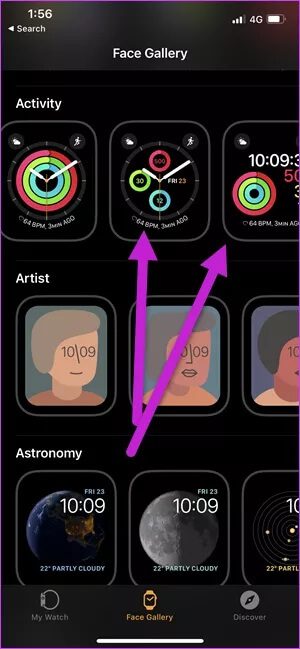
Entonces, la idea aquí es elegir una esfera de reloj con la mayor cantidad de complicaciones, como las de Modular, Modular Compact o Infographics. La idea es obtener la mayor cantidad de información posible en poco tiempo.
Paso 2: Después de elegir una de las esferas del reloj, toque Agregar para agregarlo a su colección.
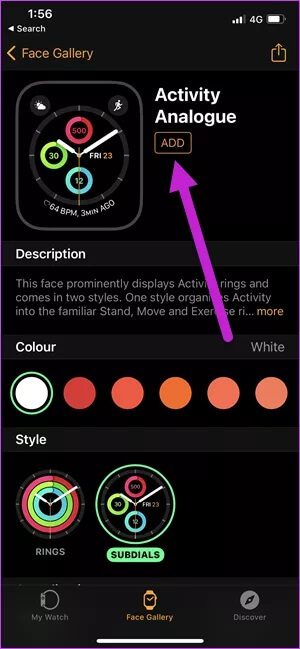
وة 3: Dirígete a la pestaña Mi reloj, selecciona la esfera del reloj y presiona Establecer como esfera del reloj actual.
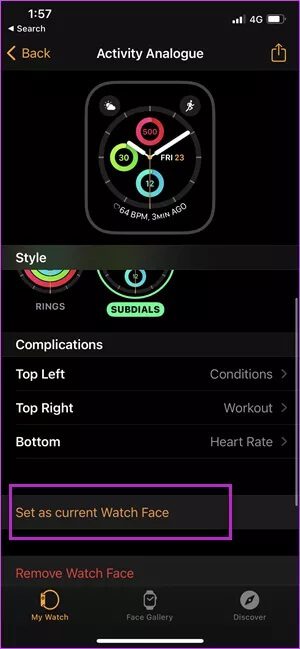
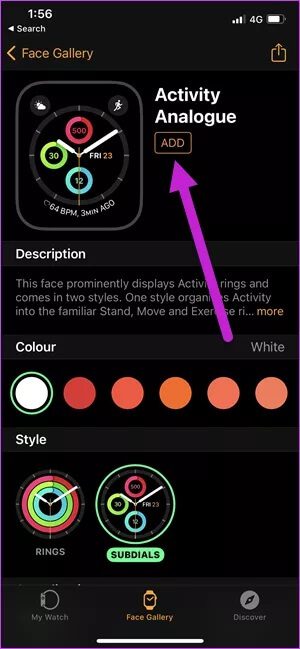
Ahora, se ha cruzado la mitad del río. Crucemos la otra mitad.
Encuentre una aplicación de podómetro con complejidad
Paso 1: En su iPhone, descargue e instale la aplicación llamada Duffy.
Esta aplicación permite una visión general rápida de tus pasos diarios, entre otras funciones. Extrae la información necesaria de su Apple Watch y la muestra en consecuencia.
Luego, abra la aplicación Duffy para ver si muestra la cantidad correcta de capítulos.
Paso 2: En su reloj, mantenga presionada la esfera del reloj para ingresar al modo de edición.

Deslice el dedo hacia la izquierda para ir a la página de complicaciones. Una vez dentro, toque un sitio y elija Duffy de la lista de aplicaciones compatibles.

Alternativamente, puede seleccionar la complejidad de la página Watch Face en la aplicación Watch, como se muestra a continuación.
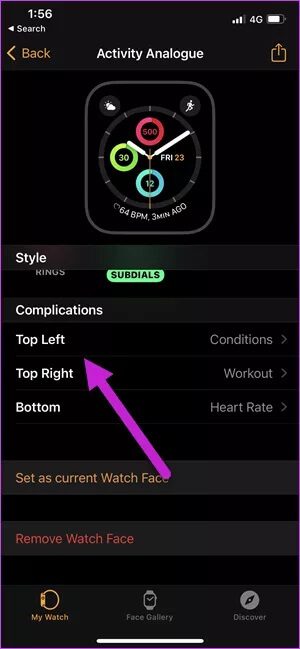
A partir de ahora, su reloj le mostrará el recuento de pasos actual de un vistazo. Nuevamente, es útil tener una esfera de reloj basada en actividades porque muestra la cantidad de pasos.
En nuestro caso, utilizamos Facer esfera de reloj personalizada Esta cara muestra los pasos alto y claro.

Davi tiene sus límites. Primero, los pasos no se actualizan en tiempo real y necesitas un poco de tiempo para actualizar mientras caminas. Puede ser molesto, pero en el lado positivo, puede obtener una estimación aproximada de su conteo de pasos de un vistazo.
Sin embargo, Duffy no se trata solo de mostrar tus pasos en tu reloj. Por ejemplo, le muestra una descripción general semanal y también sus datos anteriores.
Además, también puedes cambiar los objetivos. Además, cuando completas tus metas, esta app de podómetro también te recompensa con grandes premios.
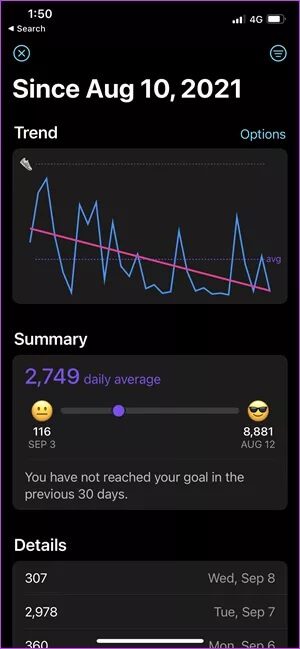
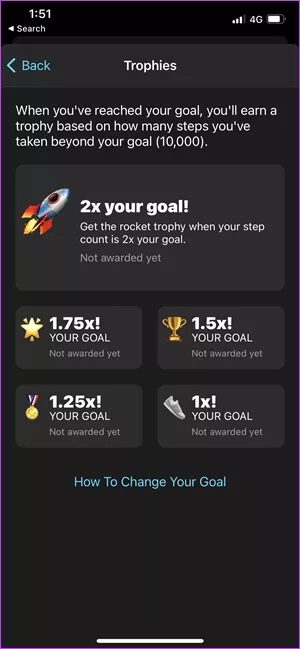
Duffy no es la única aplicación de podómetro para iPhone y Apple Watch. Otras aplicaciones como Podometer++, Stepwise Podometer y StepsApps le permiten ver la cantidad de pasos de un vistazo.
Probamos StepsApps pero nos resultó difícil navegar a través de todos los diferentes permisos.
En ese sentido, Duffy es simple y fácil de usar. Debe otorgar el permiso una vez y la aplicación se encargará del resto.
aumentar
Si no se siente cómodo con la instalación de una aplicación de terceros, hay una forma original de aprender los pasos fácilmente. Pero tiene una advertencia importante: el conteo de pasos no se mostrará en la carátula del Apple Watch. Toque Anillos de actividad en su reloj y desplácese hacia abajo para ver la cantidad de pasos.
Sin embargo, la cantidad de pasos en la esfera del reloj hace que sea muy conveniente verificar.